前言
一次在逛Github的时候,看到一个漂亮的登录界面,用的是Transition做的。我就直接贴上地址:
当然,如果单纯的直接拿过来用,没有任何意义。主要还是来看具体如何实现的。我就来写下具体如何一步步的来实现这个效果。
我也按照相应的原理写了个Demo。最后的效果如下图所示(其中layout布局我就直接从github上面拷贝过来了):
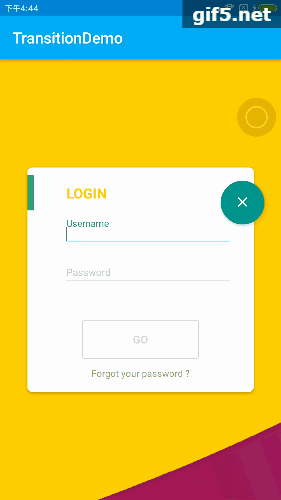
基础
首先我们来看下什么是Transition。大家看仔细是Transition,而不是Translate。我们直接看翻译:
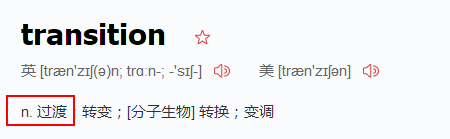
而Translate通常我们指的是平移的动画操作。
Transition:
所以我们知道了用的是过渡的方式来做,那什么是过渡呢?
Android 4.4:
Android对于开发者提供了越来越多的动画API支持。从API 1就存在的Drawable Animation和View Animation,以及API 11(Android 3.0)以后加入的Property Animation。而过渡动画Transition是在API 19(Android 4.4.2)中加入的。
基础知识我就不说了,直接看其他文章传送门:
Android 过渡(Transition)动画解析之基础篇
所以初步我们可以理解为(可能这么说明有不对,可以提出):
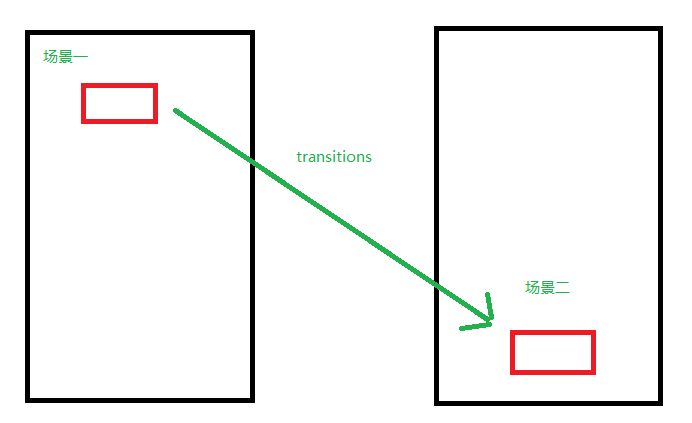
场景(scenes)和变换(transitions)。场景(scenes)定义了当前的UI状态,变换(transitions)则定义了在不同场景之间动画变化的过程。
当一个场景改变的时候,transition主要负责:
(1)捕捉每个View在开始场景和结束场景时的状态。
(2)根据两个场景(开始和结束)之间的区别创建一个Animator。
Android 5.0
Android 5.0中Transition可以被用来实现Activity或者Fragment切换时的异常复杂的动画效果。
虽然在以前的版本中,已经可以使用Activity的overridePendingTransition() 和 FragmentTransaction的setCustomAnimation()来实现Activity或者Fragment的动画切换,但是他们仅仅局限与将整个视图一起动画变换。新的Lollipop api更进了一步,让单独的view也可以在进入或者退出其布局容器中时发生动画效果,甚至还可以在不同的activity/Fragment中共享一个view。
还是上面那个图,只是变成了二个Activity界面:
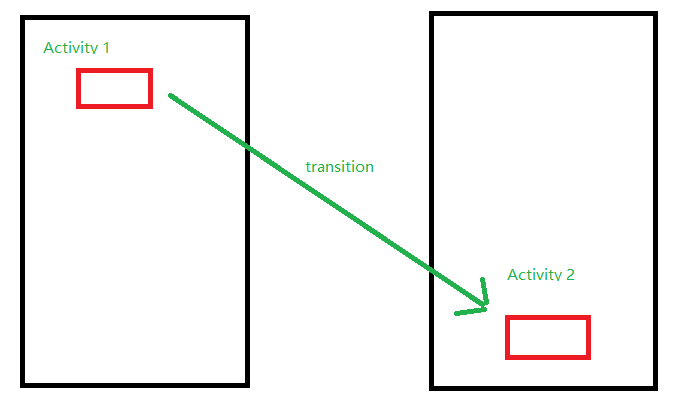
我们在跳转到第二个Activity的时候,我们会有个过场动画。会第一个Activity的按钮移动到第二个Activity的按钮。效果如下所示:
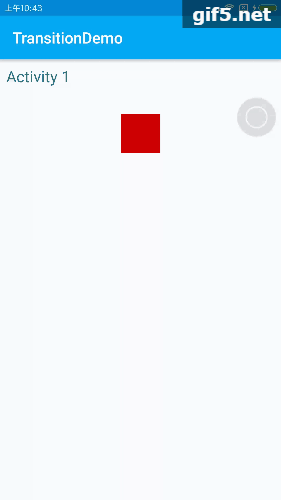
所以我们再回头看下面这种效果,是不是就知道怎么实现了,用的是Activity的过渡动画了。
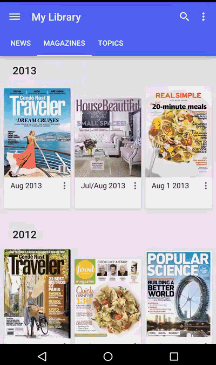
大家也可以看看下面的相关文章链接:
Activity和Fragment Transition介绍
深入理解共享元素变换(Shared Element Transition)-上
正文
我们先准备第一个Activity,界面如下:
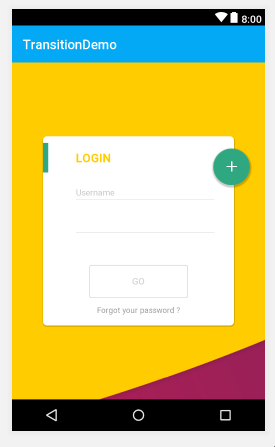
第一步:fab按钮的移动:
我们让那个按钮"+"能移动到顶部:
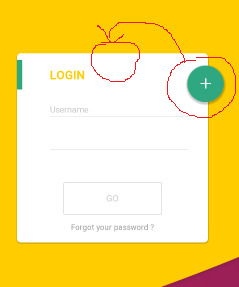
我们由前面的demo说明已经知道了,启动第二个Activity,我们我们先让第二个Activity的界面如下所示:
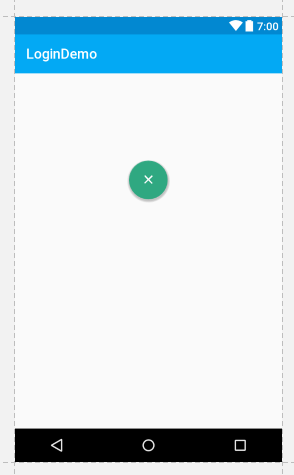
我们设置第二个Activity的主题为:
<style name="Translucent" parent="Theme.AppCompat.Light.NoActionBar">
//第一个activity的状态栏颜色为#0288D1
<item name="colorPrimaryDark">#0288D1</item>
//第二个activity的背景为透明,
//这样可以看得到第一个Activity的界面
<item name="android:windowBackground">@android:color/transparent</item>
<item name="android:windowIsTranslucent">true</item>
</style>
没错,我们在第二个界面先写上一个按钮"X",这样我们启动第二个Activity的时候就盖在了第一个Activity的上面,同时这个fab按钮也有了动画的效果:
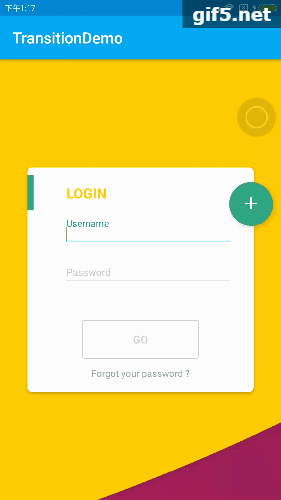
代码很简单,只要让第一个Activity的按钮的android:transitionName与第二个Activity的按钮的android:transitionName一样就可以。我们称这个为共享元素。
FloatingActionButton btn = findViewById(R.id.fab);;
ActivityOptionsCompat optionsCompat
= ActivityOptionsCompat.makeSceneTransitionAnimation(LoginMainActivity.this,btn,btn.getTransitionName());
startActivity(new Intent(LoginMainActivity.this,RegisterMainActivity.class),optionsCompat.toBundle());
然后通过ActivityOptionsCompat来记录当前这个Activity的这个fab按钮的状态。然后在startActivity的时候,通过optionsCompat.toBundle()把内容带到了第二个Activity中。第二个Activity就会让现在的相同trasitionName的fab按钮,以传过来的第一个Activity的按钮相同位置的为起始点,然后通过动画到了最终的地方。(所以动画是在第二个Activity中完成的,只是按钮的起始状态是以第一个Activity传过来的按钮的状态信息相同,然后到最终用户设置的位置。)
我们可以看到,共享元素变换并不是真正实现了两个activity或者Fragment之间元素的共享,实际上我们看到的几乎所有变换效果中(不管是B进入还是B返回A),共享元素都是在B中绘制出来的。Framework没有真正试图将A中的某个元素传递给B,而是采用了不同的方法来达到相同的视觉效果。A传递给B的是共享元素的状态信息。B利用这些信息来初始化共享View元素,让它们的位置、大小、外观与在A中的时候完全一致。当变换开始的时候,B中除了共享元素之外,所有的其他元素都是不可见的。随着动画的进行,framework 逐渐将B的activity窗口显示出来,当动画完成,B的窗口才完全可见。
并且其实动画是绘制在ViewOverlay上面,可以看看这篇文章:ViewOverlay与animation介绍
第二步让fab按钮通过曲线路径变化:
我们直接不做任何处理,默认是fab按钮的位置变化是直线。 我们更希望是:
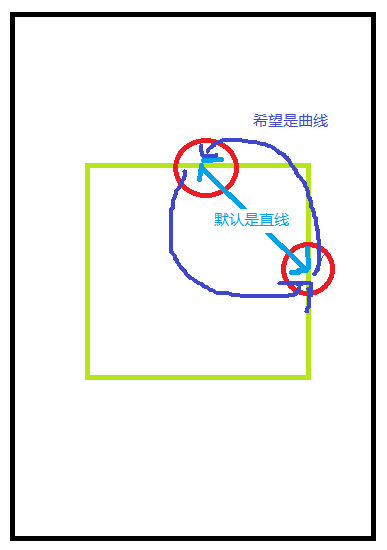
我们可以设置共享元素的进入动画:
<?xml version="1.0" encoding="utf-8"?>
<transitionSet
xmlns:android="http://schemas.android.com/apk/res/android"
android:interpolator="@android:interpolator/linear_out_slow_in"
android:duration="3000">
<changeBounds>
<arcMotion
android:maximumAngle="0"
android:minimumHorizontalAngle="60"
android:minimumVerticalAngle="90" />
</changeBounds>
</transitionSet>
//获取过渡动画
Transition transition = TransitionInflater.from(this).inflateTransition(R.transition.fabtransition);
设置共享元素的进入动画
getWindow().setSharedElementEnterTransition(transition);
这里使用的是arcMotion来做的曲线路径.
里面的介绍我用的谷歌翻译翻译的,大致应该是这个意思: PathMotion在包含两个点的假想圆上沿圆弧生成曲线路径。 如果点之间的水平距离小于垂直距离,则圆的中心点将与终点水平对齐。 如果垂直距离小于水平距离,则圆的中心点将与终点垂直对齐。 当两点接近水平或垂直时,运动的曲线将会变小,因为圆的中心距两点都很远。 要强制路径的曲率,可以使用setMinimumHorizontalAngle(float)和setMinimumVerticalAngle(float)来设置两点之间的弧的最小角度。
其他参考文章:
第三步fab按钮动画结束后出现注册界面:
我们上一步对fab按钮设置了过渡的动画。我们可以对这个过渡动画设置结束的监听,然后其他我们的注册界面的出现:
Transition transition = TransitionInflater.from(this).inflateTransition(R.transition.fabtransition);
getWindow().setSharedElementEnterTransition(transition);
transition.addListener(new Transition.TransitionListener() {
.....
.....
@Override
public void onTransitionEnd(Transition transition) {
transition.removeListener(this);
/*我们可以在动画结束后,
可以在这里写上代码,
让注册界面出现
*/
.....
.....
}
});
这是我们的第二个Activity的布局变成了这样:
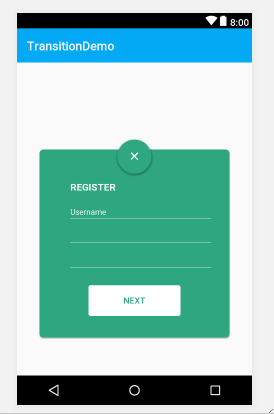
只不过默认这个注册界面是不可见的,等到我们的fab按钮动画结束后,我们再让注册界面可见就可以了。
这里我们可以直接在上面fab按钮动画结束的时候,直接让注册界面出现(因为这个注册界面是用CardView写的,所以这里直接用cardView来指这个实例),我们可以在上面的结束监听里面直接设置:
@Override
public void onTransitionEnd(Transition transition) {
transition.removeListener(this);
//设置可见
cardView.setVisibility(View.VISIBLE);
}
效果如下:
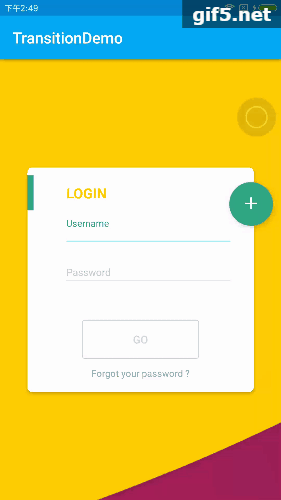
我们发现,直接突然出现,虽然功能实现了,但我们还是希望有更好看的效果,就像文章开头那样,这个注册界面是慢慢展开的。所以我们在fab按钮过渡动画结束后,不是简单的对cardView设置View.VISIBLE就可以。我们使用揭露动画来实现:
Animator mAnimator = ViewAnimationUtils.createCircularReveal(cardView,cardView.getWidth()/2
,0,0,cardView.getHeight());
mAnimator.setDuration(500);
mAnimator.setInterpolator(new AccelerateInterpolator());
mAnimator.addListener(new AnimatorListenerAdapter() {
@Override
public void onAnimationStart(Animator animation) {
super.onAnimationStart(animation);
cardView.setVisibility(View.VISIBLE);
}
});
mAnimator.start();
揭露动画参考文章:
使用Circular Reveal为你的应用添加揭露动画效果
所以我们这么使用后效果变成了:
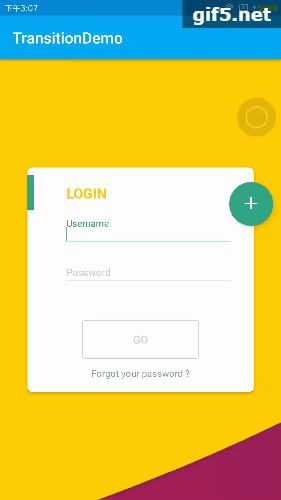
第四步返回登录界面:
这里有二种方式:
- 按了手机上的返回键
- 按了那个fab按钮返回
我们的fab键从左边移动到了上边,然后如果你按返回键,你会发现自动fab键会先执行相应的自动回去动画,然后activity再关闭。比如你直接对fab键设置了点击事件:
btn.setOnClickListener(new View.OnClickListener() {
@Override
public void onClick(View view) {
finish();
}
});
直接调用finish()方法的话,你就会发现,没有fab键返回的动画,而是直接第二个activity关闭,显示第一个activity的见面。这样很不友善。
我们知道默认按返回键是调用了:
@Override
public void onBackPressed() {
super.onBackPressed();
}
说明调用onBackPressed会调用退出动画效果后再finish();
参考文章:
最常用的Activity的onBackPressed()与finish()的区别.
所以我们知道了,我们点击fab键返回的时候不能直接finish,而是最后一步是调用super.onBackPressed();。
所以我们最终是先让注册界面慢慢消失,消失后调用super.onBackPressed();。
//覆写返回键操作,
//执行注册界面消失动画,
//然后再执行super.onBackPressed();
@Override
public void onBackPressed() {
animateRevealClose();
}
//fab的点击事件与上面一样
btn.setOnClickListener(new View.OnClickListener() {
@Override
public void onClick(View view) {
animateRevealClose();
}
});
//注册界面界面慢慢消失,然后调用super.onBackPressed()
//然后fab键会执行动画回到原始位置,然后第二个Activity关闭。
//然后显示了第一个Activity
public void animateRevealClose(){
Animator mAnimator = ViewAnimationUtils.createCircularReveal(cardView,cardView.getWidth()/2
,0,cardView.getHeight(),0);
mAnimator.setDuration(500);
mAnimator.setInterpolator(new AccelerateInterpolator());
mAnimator.addListener(new AnimatorListenerAdapter() {
@Override
public void onAnimationEnd(Animator animation) {
super.onAnimationEnd(animation);
cardView.setVisibility(View.GONE);
btn.setImageResource(R.drawable.plus);
RegisterMainActivity.super.onBackPressed();
}
});
mAnimator.start();
}
最后实现就是这样子了:
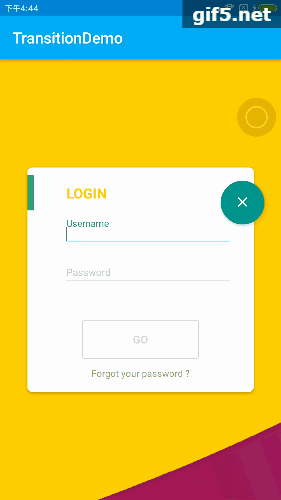
结语
哪里错误了,大家留言回复哦,多谢支持。o( ̄︶ ̄)o
大佬如果能帮我解答下下面二个问题,非常感谢:
-
我在使用arcMotion的时候,小米5(6.0)与华为(7.0),呈现的曲线效果差别很大,(gif图是小米的,所以fab键移动的时候更像是直线,但是华为就很明显的是曲线)不知道是什么原因,知道的可以告诉我下。
